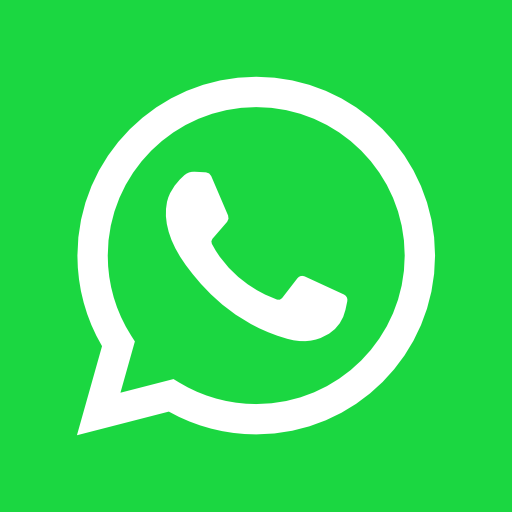- Trang chủ
- Về chúng tôi
- Sản Phẩm
- ETHERNET SWITCH
- SDH/MSPP MULTIPLEXER
- PDH Fiber Optical Multiplexer
- PCM Multiplexer/Fom
- TDM Over IP
- IP Over TDM
- Microwave Radio Products
- Media Converter
- Protocol Converter
- Module Quang
- Măng Xông Quang
- Phụ Kiện Quang
- Dây Nhảy Quang
- Tủ, Hộp Phối Quang (ODF)
- Bút Soi Quang
- Tủ Mạng
- CPE FTTH
- Thiết Bị Truyền Hình Cáp CATV
- RS232 – RS485 – RS422
- WLAN
- Bộ Thu Phát Video Quang
- Dịch vụ
- Tin tức
- Hỗ Trợ
- Liên Hệ
Trang chủ»Cách khắc phục FTTH có tín hiệu nhưng không sử dụng được dịch vụ
Cách khắc phục FTTH có tín hiệu nhưng không sử dụng được dịch vụ
Hiện nay hầu hết mọi người đều có nhu cầu sử dụng dịch vụ kết nối Internet tốc độ cao. Trong đó việc lựa chọn sử dụng dịch vụ truy nhập Internet trên cáp quang FTTH đang có xu hướng tăng nhanh.
Đầu tiên các bạn kiểm tra đèn trên bộ Media Converter để phân đoạn lỗi:

• Sáng đủ 6 đèn –> Kết nối tốt
• Đèn FX, FX Link/ACT không sáng: lỗi kết nối quang từ Converter đến phía nhà mạng-> Nhân viên kiểm tra ngoại vi.
• Đèn TX không sáng: lỗi dây kết nối từ cổng WAN modem – Converter -> Kiểm tra, cắm lại dây.
• Không đèn nào sáng: không có nguồn cho Converter -> Kiểm tra, cắm lại nguồn Converter.
• TH đèn Converter sáng đủ, nhưng không kết nối được Internet, chia thành các TH sau
+ TH1: Lỗi tại modem: 6 đèn Converter sáng, đèn WAN không sáng, đèn LAN kết nối từ máy tính – modem sáng
– Các bạn kiểm tra cáp kết nối theo đúng mô hình: máy tính -> cổng LAN modem, cổng WAN modem -> Converter. Đảm bảo 6 đèn Media converter sáng đủ, đèn LAN cổng nối vào máy tính sáng, đảm bảo máy tính truy cập được vào modem ở địa chỉ “192.168.1.1”.
- Bạn truy cập modem và kiểm tra cấu hình PPPoE có bị mất không:
* Nếu mất cấu hình: Bạn cấu hình lại modem ( Các thông số cần chú ý Conection type : PPPoE, Username, Password) –> khởi động lại modem–>vào modem kiểm tra lại một lần nữa cấu hình có bị mất không. Nếu bị mất –> modem không nhận cấu hình –> Nhân viên Viettel kiểm tra thiết bị modem.
* Nếu không mất cấu hình: Bạn “reset factory default” cho modem –> cấu hình lại PPPoE –> khởi động lại modem, tắt bật lại Media Converter, đợi 1.5 -2 phút.
+TH2: Lỗi từ phía máy tính bạn: 6 đèn Converter sáng, đèn WAN modem sáng, đèn LAN modem kết nối tới máy tính sáng nhưng máy tính không vào được Internet .
-Bạn kiểm tra lại DNS, proxy Hướng dẫn KH sử dụng lệnh “ping –t 203.113.131.1” tới DNS của nhà mạng. Nếu nhận được trả lời như hình dưới tức là máy tính kết nối tốt đến Internet .
==>Nếu kết quả trả lời failed như sau, nhân viên nhà mạng kiểm tra trực tiếp
+ KH sử dụng lệnh ipconfig để kiểm tra IP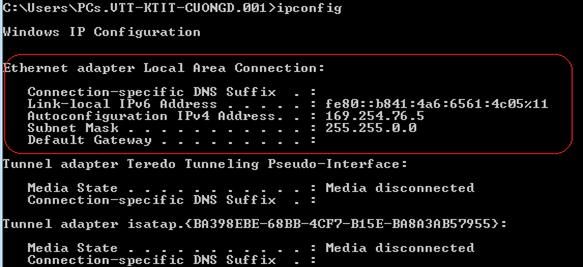
Nếu Ipv4 Address: 169.254…. và default gateway không có, tức là máy tính không nhận được DHCP từ modem–> KH khởi động lại modem và kiểm tra lại lệnh Ipconfig. Nếu NOK -> KH đặt IP tĩnh cho máy tính trùng với dải 192.168.1.1 của modem.
Chú ý: Hầu hết KH sử dụng FTTH đều có sử dụng qua mạng nội bộ có các thiết bị trung gian. KH tắt bật lại thiết bị này hoặc cắm dây trực tiếp để kiểm tra lại tình trạng mạng.
Chúc các bạn xử lý thành công lỗi trên nhé!